Kaip atidaryti JAR failą „Windows“ ir „Mac“.
Įvairios / / November 22, 2023
JAR (Java archyvo) failai yra įprastas formatas, naudojamas Java programoms ar bibliotekoms pakuoti ir platinti. JAR failo atidarymas yra labai svarbus „Java“ pagrįstos programinės įrangos kūrėjams ir naudotojams. Šiame straipsnyje mes išnagrinėsime, kaip atidaryti JAR failą ir įsigilinti į JAR failų reikšmę.
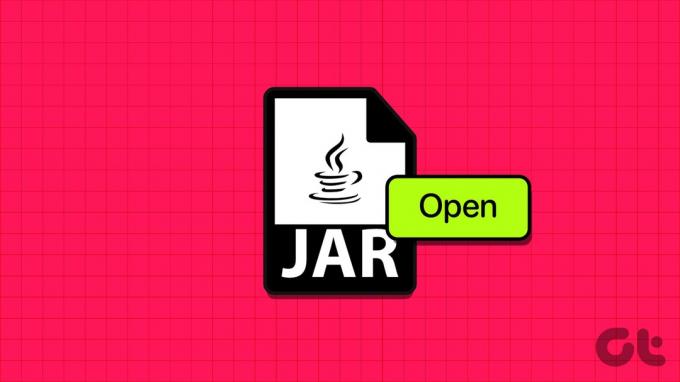
Prieš žinant skirtingus JAR failų atidarymo būdus, būtina suprasti, kas yra JAR failas. Na, tai yra „Java“ klasių, metaduomenų ir išteklių saugojimo formatas viename faile. Kūrėjai jį naudoja norėdami pasiekti bibliotekas arba priklausomybes, reikalingas jų „Java“ projektams, ir, jei reikia, gali išgauti konkrečius failus ar išteklius.
Suprasdami šį straipsnį, pereikime prie straipsnio ir ištirsime įvairius JAR failų atidarymo būdus.
Kaip įdiegti „Java Runtime Environment“ savo kompiuteryje
„Java Runtime Environment“ (JRE) įdiegimas yra gana paprastas. Be to, jį įdiegę galėsite atidaryti JAR failus ir jūsų įrenginiui be kliūčių paleisti Java programas. Atlikite toliau nurodytus veiksmus.
Pastaba: veiksmai yra vienodi tiek Windows, tiek Mac. Tačiau demonstravimui naudosime „Windows“.
1 žingsnis: Eikite į oficialią „Oracle“ svetainę ir atsisiųskite „Java Runtime Environment“ (JRE) naudodami toliau pateiktą nuorodą.
Atsisiųskite Java Runtime Environment
2 žingsnis: slinkite žemyn, kad surastumėte savo operacinei sistemai tinkamą diegimo paketą.
Pastaba: yra ir prisijungę, ir neprisijungę diegimo programos. Demonstravimui naudosime neprisijungusią diegimo programą.
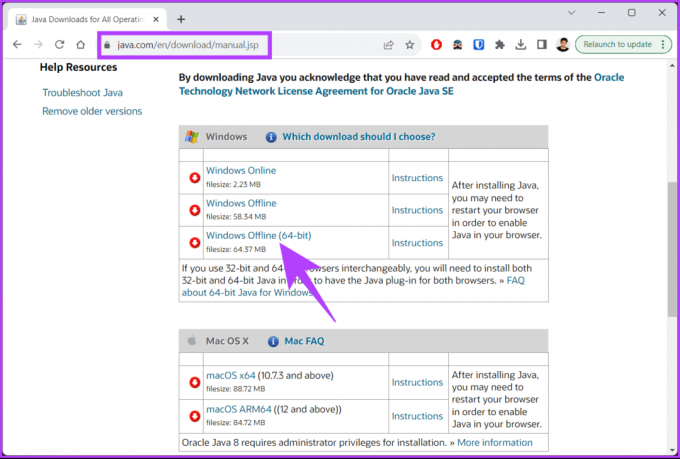
3 veiksmas: Atsisiuntę dukart spustelėkite diegimo programos failą, kad pradėtumėte procesą.

4 veiksmas: Pirmiausia spustelėkite mygtuką Įdiegti.
Pastaba: Jei turite senesnę JRE versiją, diegimo programa automatiškai pakeis senesnę versiją dabartine versija.
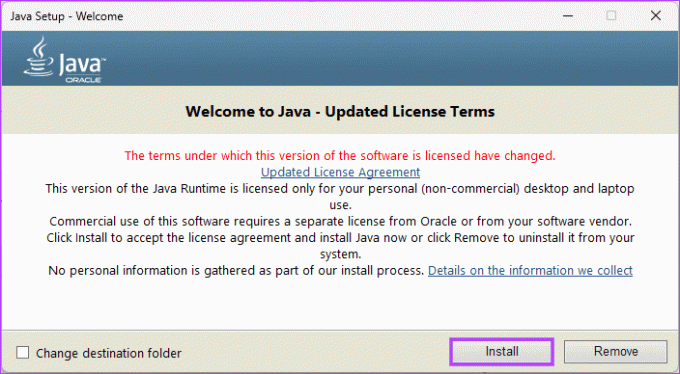
Viskas. Diegimo procesas gali užtrukti iki kelių minučių. Baigę spustelėkite mygtuką Uždaryti.
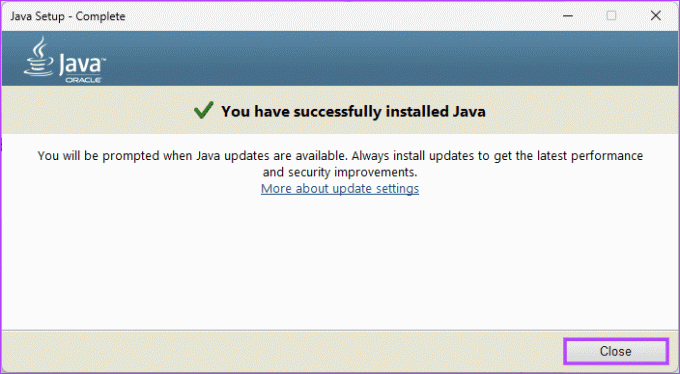
Dabar, kai įdiegtas JRE, turime išmokti atidaryti JAR failus; skaityk toliau.
Taip pat Skaitykite: Kaip atidaryti RAR failus sistemoje Windows
Kaip atidaryti JAR failus „Windows“ arba „Mac“.
Yra keli būdai, kaip atidaryti JAR failus „Windows“ arba „Mac“. Mes paaiškinsime kiekvieną metodą žingsnis po žingsnio formatu. Pradėkime nuo pirmojo metodo.
1 būdas: komandų eilutės naudojimas [tik Windows]
Tai vienas iš paprasčiausių būdų atidaryti JAR failą kompiuteryje. Atlikite toliau nurodytus veiksmus.
1 žingsnis: paspauskite klaviatūros „Windows“ klavišą, įveskite tekstą Komandinė eilutėir spustelėkite „Vykdyti kaip administratorių“.

2 žingsnis: įveskite toliau pateiktą komandą ir klaviatūroje paspauskite Enter.
java -jar C: pathtothefile.jar
Pastaba: Pakeiskite „C: Pathtothefile.jar“ JAR failo keliu, kurį norite atidaryti. Jei nežinote, kaip rasti kelią, jums tereikia pereiti prie failo ir paspausti „Shift + Ctrl + C“, kad nukopijuotumėte kelią.

Vykdydama komandą „Windows“ interpretuos JAR failą naudodama „Java Runtime Environment“. Kiekvieną kartą paleisdami JAR failą turite atlikti aukščiau nurodytus veiksmus, nebent programa platinama kaip vykdomasis Java failas.
Jei esate „Mac“ vartotojas, turite atlikti aukščiau nurodytus veiksmus terminalo programoje; Skaityti toliau.
2 būdas: terminalo naudojimas [tik „Mac“]
Panašiai kaip „Windows“, JAR failus atidaryti „Mac“ yra paprasta. Atlikite toliau nurodytus veiksmus.
1 žingsnis: klaviatūroje paspauskite „Command“ + tarpo klavišą, kad atidarytumėte „Spotlight“ paiešką, įveskite terminalas, ir paspauskite grįžimo klavišą.

2 žingsnis: Įveskite žemiau esančią komandą ir paspauskite „Return“.
java -jar pathtothefile.jar
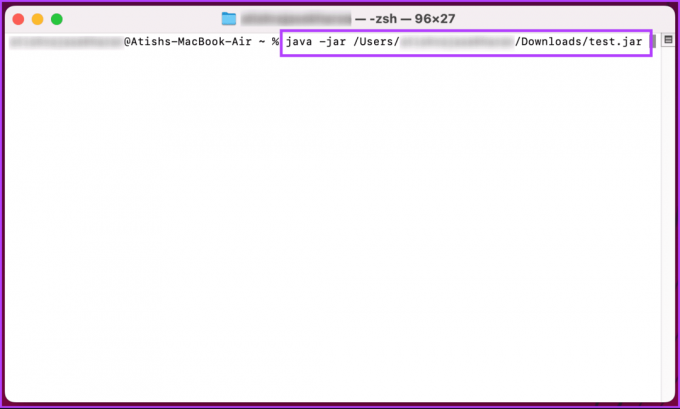
Pastaba: pakeiskite „Pathtothefile.jar“ JAR failo keliu, kurį norite atidaryti. Jei nežinote, kaip rasti kelią, tereikia pereiti prie failo, paspausti parinkčių klavišą, dešiniuoju pelės klavišu spustelėti failą ir pasirinkti parinktį „Kopijuoti [failo pavadinimas] kaip kelio pavadinimą“, kad nukopijuotumėte kelią. .
Štai apie tai. Atsižvelgiant į tai, kad įdiegėte „Java Runtime Environment“ (JRE), „Mac“ interpretuos ir vykdys JAR failą.
Peržiūrėkite kitą metodą, jei norite sužinoti kitą JAR failo išskleidimo ir vykdymo būdą.
3 būdas: išskleiskite kaip archyvą
JAR failas yra archyvo formatas, sujungiantis Java klasės failus, iš esmės suspaustą failą, leidžiantį efektyviai paskirstyti kelis Java programos elementus kaip vieną vienetą. Visa tai reiškia, kad galite atidaryti JAR failus naudodami tokius įrankius kaip 7-Zip, WinZip arba WinRAR „Windows“ arba „Mac“. Vykdykite toliau pateiktas instrukcijas.
Pastaba: Demonstracijai mes einame su 7-Zip.
1 žingsnis: eikite į oficialią „7-Zip“ svetainę naudodami pageidaujamą „Windows“ arba „Mac“ naršyklę. Pasirinkite versiją ir spustelėkite atsisiuntimo nuorodą.
Atsisiųskite 7-Zip
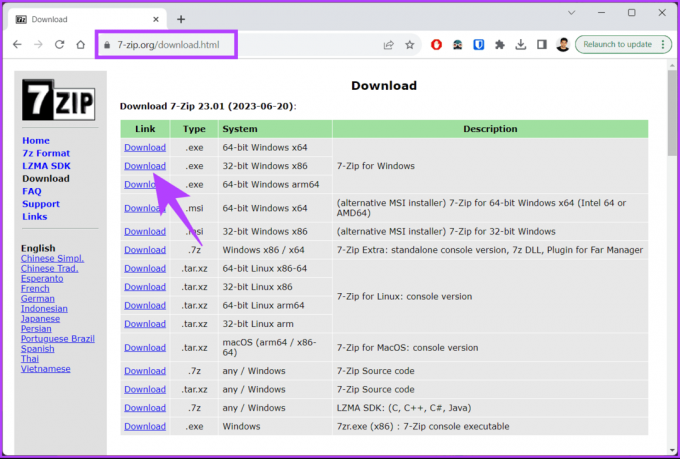
2 žingsnis: Atsisiuntę dukart spustelėkite diegimo failą (.exe), kad paleistumėte ir įdiegtumėte.
Pastaba: Priklausomai nuo sistemos išteklių, diegimas užtruks nuo kelių sekundžių iki minutės.

3 veiksmas: Įdiegę eikite į JAR failą, kurį norite išskleisti, ir spustelėkite jį dešiniuoju pelės mygtuku.
4 veiksmas: kontekstiniame meniu pasirinkite 7-Zip. Iš parinkčių pasirinkite Išskleisti į [failo pavadinimą].

5 veiksmas: Išskleidę JAR failą, galėsite tiesiogiai pasiekti ir paleisti JAR failus.
Na štai. Sėkmingai gavote prieigą prie JAR failo, kad galėtumėte veikti nenaudodami komandų eilutės metodo. Jei nenorite įsitraukti į diegimo ir darbo iš darbalaukio vargo, galite išskleisti ir atidaryti JAR failus internete; Skaityti toliau.
Taip pat Skaitykite: Kaip atidaryti nežinomus failų plėtinius „Windows 11“.
Kaip atidaryti JAR failus internete
Keletas svetainių, tokių kaip EzyZip, Online Archive Extractor, AppsCMS, Online Java Decompiler ir FreeFileConvert, leidžia konvertuoti arba išskleisti JAR failą. Demonstruoti einame su ezyzip. Vykdykite toliau pateiktas instrukcijas.
1 žingsnis: Eikite į EzyZip savo pageidaujamoje „Windows“ arba „Mac“ naršyklėje.
Eikite į EzyZip
2 žingsnis: spustelėkite mygtuką „Pasirinkti atidarytą jar failą“.

3 veiksmas: Pasirinkite failą iš „File Explorer“ („Windows“) arba „Finder“ („Mac“) ir spustelėkite Atidaryti.
EzyZip ištrauks JAR failo turinį. Baigę išgauti pamatysite failo turinį.

4 veiksmas: Dabar spustelėkite mygtuką Įrašyti atskirame faile, kad išsaugotumėte jį vietiniame diske.

Štai jūs tai turite. Sėkmingai konvertavote ir atidarėte JAR failą internete.
DUK apie JAR failo atidarymą „Windows“ ir „Mac“.
JAR failuose gali būti vykdomojo kodo, todėl JAR failus turėtumėte atidaryti tik iš patikimų šaltinių. Būkite atsargūs atsisiųsdami JAR failus internetu, nes juose gali būti kenkėjiško kodo.
Taip, JAR failo turinį galite redaguoti naudodami archyvo programinę įrangą, pvz., 7-Zip arba WinRAR. Tačiau keisdami JAR failus turėtumėte būti atsargūs, nes pakeitus struktūrą ar kodą jie gali sutrikti.
Greitai paleiskite JAR
Žinoti, kaip atidaryti JAR failą, būtina visiems, kurie naudoja „Java“ programas, pasiekia savo projektų bibliotekas arba gauna konkrečius išteklius. Taip pat galbūt norėsite paskaityti kaip konvertuoti ir atidaryti puslapių failus Windows kompiuteryje.
Paskutinį kartą atnaujinta 2023 m. lapkričio 17 d
Aukščiau pateiktame straipsnyje gali būti filialų nuorodų, kurios padeda palaikyti „Guiding Tech“. Tačiau tai neturi įtakos mūsų redakciniam vientisumui. Turinys išlieka nešališkas ir autentiškas.

Parašyta
Atish yra patyręs technologijų entuziastas, tinklaraštininkas ir turinio kūrėjas, turintis kompiuterių mokslo inžinieriaus laipsnį. Jis pradėjo rašyti tinklaraštį 2015 m. Daugiau nei 2000 straipsnių apie technologijų naujienas, technines gedimus ir išsamias išmaniųjų telefonų bei kompiuterių apžvalgas, jo darbai papuošė gerų svetainių, tokių kaip „Gizbot“, „Firstpost“, „PhoneArena“, „GSMArena“ ir IBTimes. Atish apima daugybę GT temų, įskaitant instrukcijas, neįkainojamus patarimus ir trikčių šalinimo vadovus. Jis turi skaitmeninės rinkodaros ir turinio strategijų sertifikatus, užtikrindamas, kad neatsiliks nuo technologijų tendencijų ir laikydamasis aukščiausių etikos standartų.



